Win7系统安装完成后会自动激活,也有一些用户会遇到没有激活的问题,没有激活的话,在使用上就会受到限制,过了使用期限操作系统还会造成无法继续使用的问题,所以当用户安装完Win7系统后,需要查看自己win7系统是否激活,有用户发现运行slmgr.vbs -dlv查看激活信息时,却出现了无法查看的问题,系统之家Win7无法运行slmgr.vbs -dlv查看激活信息怎么办?现小编给大家介绍解决诀窍。
1、按“Win+R”打开“运行”窗口,输入“Regedit”命令后按回车,打开注册表。
2、检查HKEY_CLASSES_ROOT\.vbs的默认值,如果是VBSFile
3、检查注册表HKEY_CLASSES_ROOT\VBSFile\Shell\Open\Command默认值,应该是"%SystemRoot%\System32\WScript.exe" "%1" %*,那么请手动更改 .vbs 文件的打开方式,将其改为C:\windows\System32\文件下的 WScript.exe 程序。
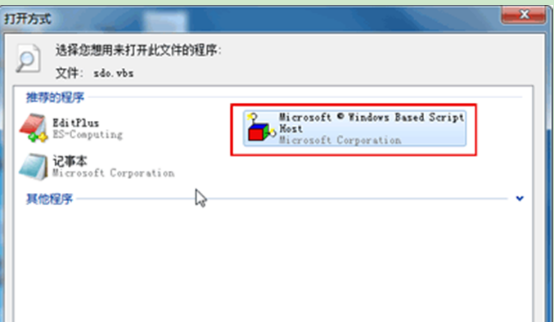
4、修改完后,在运行里输入:slmgr.vbs –dlv 或者 slmgr.vbs –dli 查看激活情况了,如果未激活可使用激活软件进行激活。
以上就是关于系统之家Win7无法运行slmgr.vbs -dlv查看激活信息的诀窍介绍了,如果你也发现了无法查看激活信息的话,请尝试以上方法解决一下。
1、按“Win+R”打开“运行”窗口,输入“Regedit”命令后按回车,打开注册表。
2、检查HKEY_CLASSES_ROOT\.vbs的默认值,如果是VBSFile
3、检查注册表HKEY_CLASSES_ROOT\VBSFile\Shell\Open\Command默认值,应该是"%SystemRoot%\System32\WScript.exe" "%1" %*,那么请手动更改 .vbs 文件的打开方式,将其改为C:\windows\System32\文件下的 WScript.exe 程序。
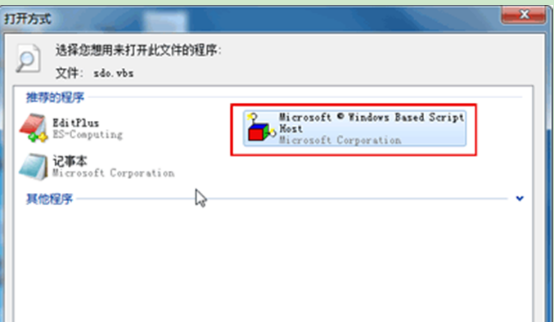
4、修改完后,在运行里输入:slmgr.vbs –dlv 或者 slmgr.vbs –dli 查看激活情况了,如果未激活可使用激活软件进行激活。
以上就是关于系统之家Win7无法运行slmgr.vbs -dlv查看激活信息的诀窍介绍了,如果你也发现了无法查看激活信息的话,请尝试以上方法解决一下。
- 系统之家win7 64位纯净版
- 系统之家win7 64位ghost系统V2019
- 系统之家Win7_64位纯净版 纯净旗舰版(64位)201506系统下载
- 系统之家win7 32位纯净版
- 新系统之家系统 Ghost Window7 x86 干净旗舰版 V2021.01
- 新版系统之家系统 GHOST WIN7 X32位 游戏装机版 V2021.02
- 系统之家xp纯净版
- 系统之家 GHOST XP SP3 纯净版XP系统 系统之家XP系统下载
- 系统之家 Ghost XP SP3 纯净标准版 系统之家纯净版系统
------分隔线------








